Fedora 31は待望のアップデートであり、その機能をチェックアウトする機会がない場合は、このリンクから知ることができます。いつものように、Fedora 31を新規インストールとしてインストールすることも、以前のFedoraリリースからアップグレードすることもできます。
このガイドでは、現在のFedoraバージョンを新しいFedora31リリースにアップグレードする方法について詳しく説明します。ニーズに合った最適な方法を選択できる2つのアップグレード方法があります。
Fedora31へのアップグレード
Fedora 31のアップグレード方法:
- ターミナル経由のコマンドライン方式
- Fedora Updateによるグラフィカルユーザーインターフェース(GUI)メソッド
注: アップグレードプロセスを実行する前に、システムから完全バックアップを取ることを強くお勧めします。
方法1:コマンドラインを使用したFedora31のアップグレード
ターミナルの使用には注意し、指示に注意深く従ってください。
ステップ1.まず最初に、現在のFedoraバージョンを確認する必要がある場合は、次のいずれかのコマンドを使用します。
lsb_releaseコマンドを使用してFedoraリリースを取得します:
lsb_release -a
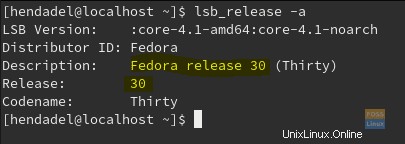
または、os-releaseファイルの内容を次のように表示できます。
cat /etc/os-release
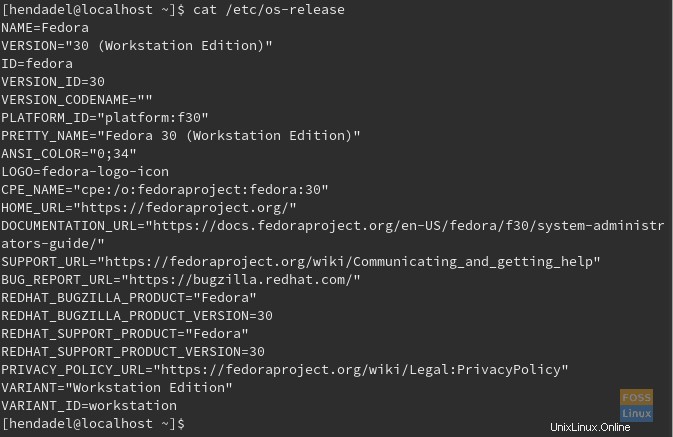
お気づきのとおり、現在のFedoraリリースは30です。
ステップ2.Fedora31にアップグレードするには、最初に現在のFedoraシステムを最新のパッケージで更新する必要があります。したがって、次の2つのコマンドを使用して、現在のFedoraを更新します。
sudo dnf update sudo dnf upgrade --refresh
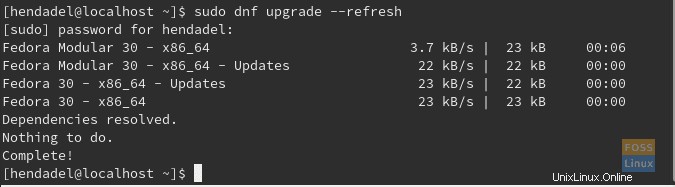
ステップ3.DNFアップグレードプラグインをインストールしましょう:
sudo dnf install dnf-plugin-system-upgrade
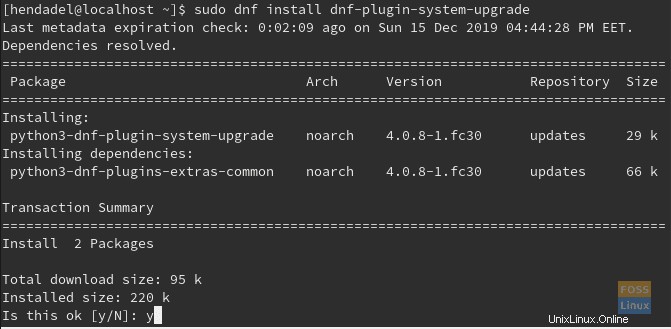
ステップ4.現在のFedoraを更新し、DNFアップグレードプラグインをインストールしたら、アップグレードプロセスを開始します。ここで、Fedora 31をダウンロードし、アップグレードプロセスを開始します。
sudo dnf system-upgrade download --releasever=31

Fedora31のダウンロードを確認します。
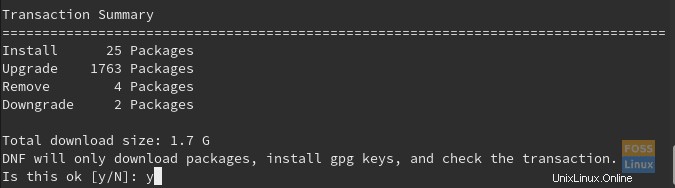
アップグレードプロセス中に、GPG署名キーを以前のFedoraバージョンから新しいFedora31にインポートするように求められる場合があります。
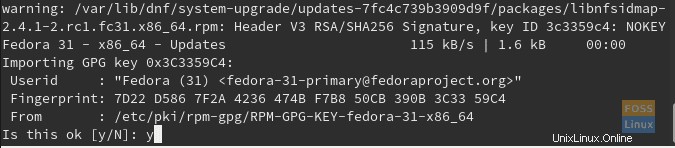
すべてが正常に機能している場合は、GPG署名キーが正常にインポートされていることがわかります。

ご覧のとおり、Fedora31は正常にダウンロードされました。次のステップに進みます。
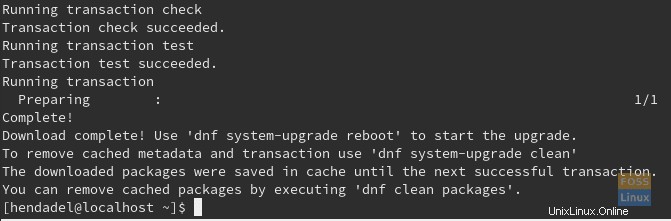
ステップ5.次に、rebootコマンドを使用してシステムをアップグレードしましょう。
sudo dnf system-upgrade reboot

これでシステムが再起動し、アップグレードプロセスが開始されます。時間がかかるので、今すぐコーヒーを飲むことができます。
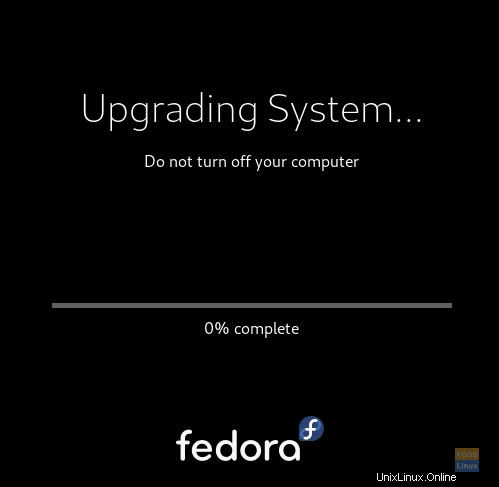
システムのアップグレードを時々確認してください。
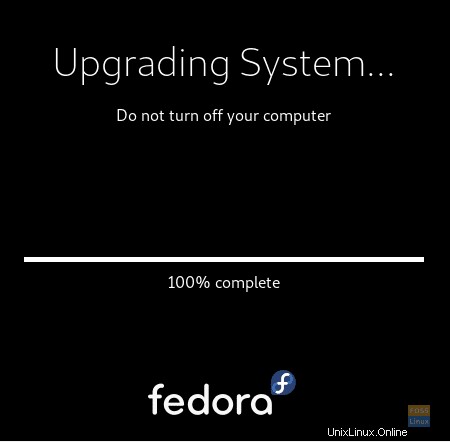
ステップ6.システムが起動したら、現在のFedoraバージョンをチェックして、正常にアップグレードされていることを確認できます。
lsb_release -a
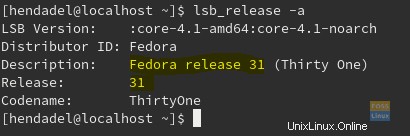
そして最後に、上のスクリーンショットに示されているように、システムはFedora31にアップグレードされました。
方法2:GUIの方法
コマンドラインの方法があなたのお茶ではない場合は、GUIの方法も良い選択です。 GNOMEのソフトウェアマネージャーを使用します。
ステップ1.まず、現在のFedoraリリースを確認する必要があります。デスクトップの左上から、アクティビティを開きます タブ。
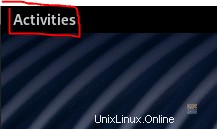
ステップ2.検索バーで、設定を検索します アプリを開いて開きます。
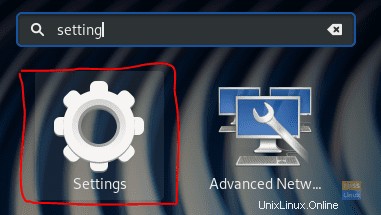
手順3.設定の場合 アプリが開いたら、バージョン情報を選択します 左側のパネルからのオプション。
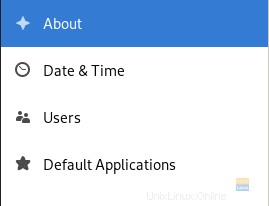
ステップ4.右側のパネルに、現在のFedoraバージョンが表示されます。
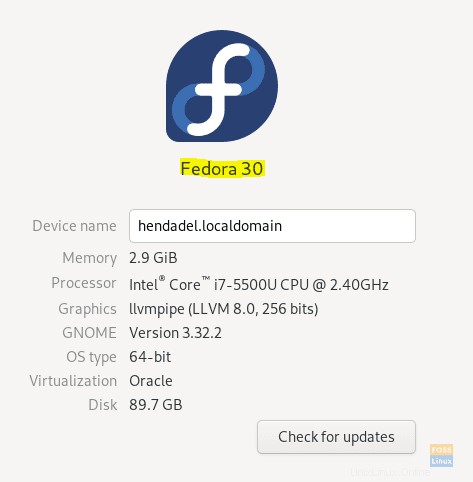
上のスクリーンショットでわかるように、現在のFedoraバージョンは30です。[更新の確認]ボタンをクリックしてFedora 31にアップグレードします。これが機能しない場合は、次の手順のように、ソフトウェアパッケージからの更新を確認できます。 。
ステップ5.[アクティビティ]タブから、ソフトウェアパッケージを開きます。
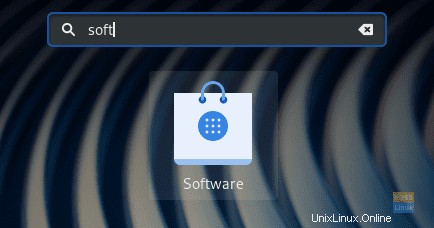
手順6.[更新]タブを選択して、更新を確認します。

ステップ7.ご覧のとおり、Fedora31が利用可能になったことを示すメッセージが表示されます。
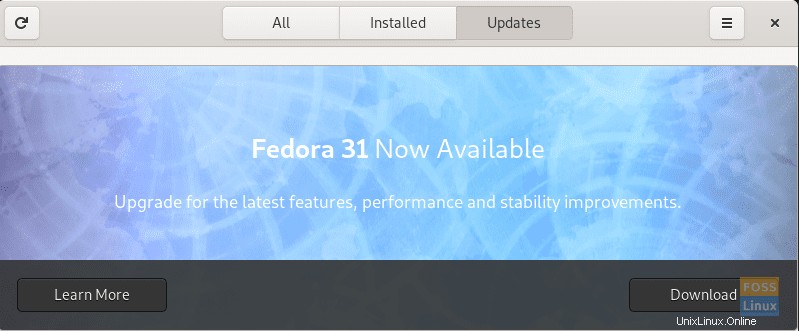
手順8.[ダウンロード]ボタンを押して、ダウンロードバーの進行状況を確認します。
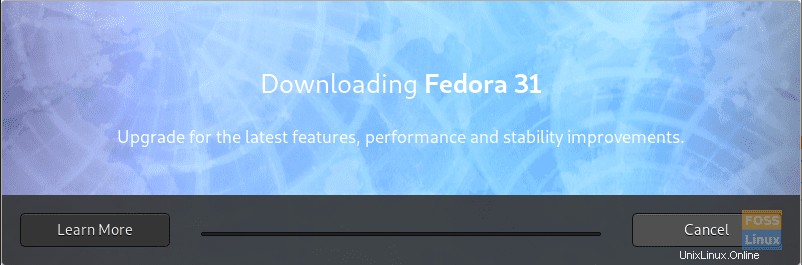
ダウンロードが正常に完了すると、Gnomeソフトウェアはシステムを再起動して変更を適用します。しばらく時間がかかりますので、アップグレードプロセスが正常に完了するまで休憩してください。
ステップ9.システムが起動したら、バージョンを確認できます。
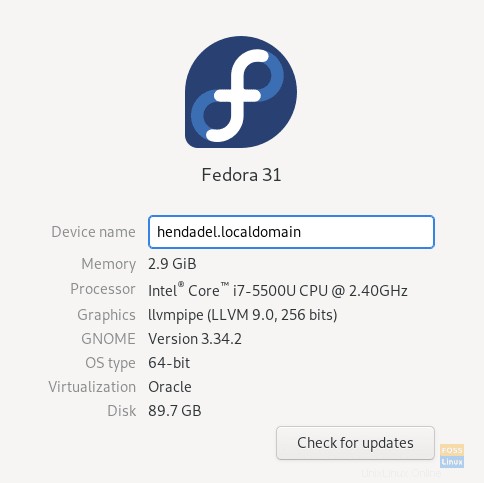
それはFedora31へのアップグレードについてです。新しいバージョンを楽しんでいただければ幸いです。